Deepl est un excellent outil de traduction de document et bien meilleur que Google Translate. Couplé avec Grammarly, il vous permet de produire des documents traduits en anglais d’une qualité tout à fait acceptable.
Deepl propose notamment la possibilité de traduire directement des documents Word. Or, les documents générés sont protégés via une protection dite « formulaire » et sont donc non modifiables. Comme il y a toujours des corrections à apporter à un document, ce point est tout de suite bloquant.
Les principes pour déverrouiller un fichier Word :
Face à cette technique de protection, la solution consiste à :
- Exporter le document au format XML à partir de Word,
- Ouvrir le document exporté avec WordPad,
- Rechercher et modifier la valeur de protection,
- Enregistrer les modifications (toujours au format XML),
- Ouvrir le document avec Word et l’enregistrer « sous » au format « Normal ».
La difficulté de cette technique est que la valeur de protection peut varier selon les versions de Word. N’ayant ni le loisir, ni les éléments matériels pour tester toutes les versions de Word, je ne peux vous faire part que de la technique qui a fonctionné sur mon environnement de travail bureautique (Open Office 2010).
Toutes les étapes dans le détail pour enlever la protection à un document Word :
- Aller sur Deepl et choisir traduire des fichiers,
- Sélectionner votre fichier (ici : albatros de Charles Baudelaire ),
- Sélectionner la langue cible (anglais américain),
- Deepl vous propose d’enregistrer la version anglaise. « En » est ajouté au nom du fichier pour ne pas écraser le fichier source,
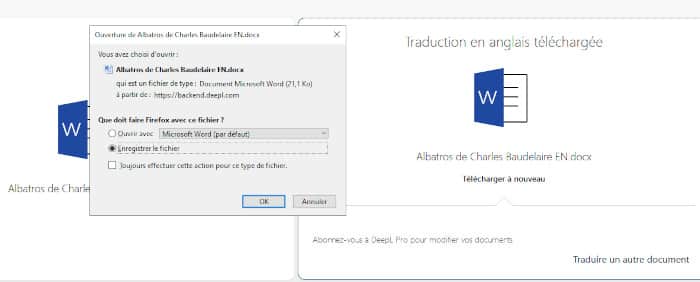
- Ouvrir la version traduite et l’enregistrer sous au format « XML Word 2003 »,
- Ouvrir la version XML avec le logiciel de traitement de texte WordPad installé gratuitement et par défaut sur tous les ordinateurs Windows. A noter que n’importe quel éditeur de texte doit également fonctionner,
- Rechercher la chaine de caractère « enforcement= ».
- Mettre la valeur sur « OFF » à place de « ON« ,
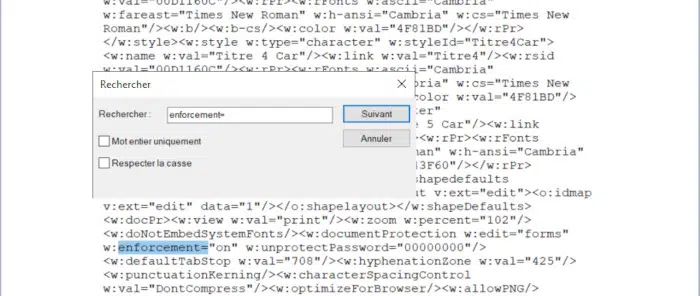
- Enregistrer le document sous WordPad normalement,
- Ouvrir le document XML avec Word et l’enregistrer au format normal (document Word).
Si vous avez suivi, toutes les différentes étapes, la protection doit être déverrouillée. Vous devez alors être en capacité d’apporter des modifications au document. Si ce n’est pas le cas, il est probable que la chaine ne soit pas la bonne en raison d’une version de Word différente.
Vu sur le Web, vous pouvez essayer de modifier la chaine suivante :
- w:enforcement= »1″ : Remplacez le « 1 » par un « 0 » pour désactiver la protection,
N’hésitez pas à nous faire part de votre solution, par un commentaire sur cet article. Merci par avance.

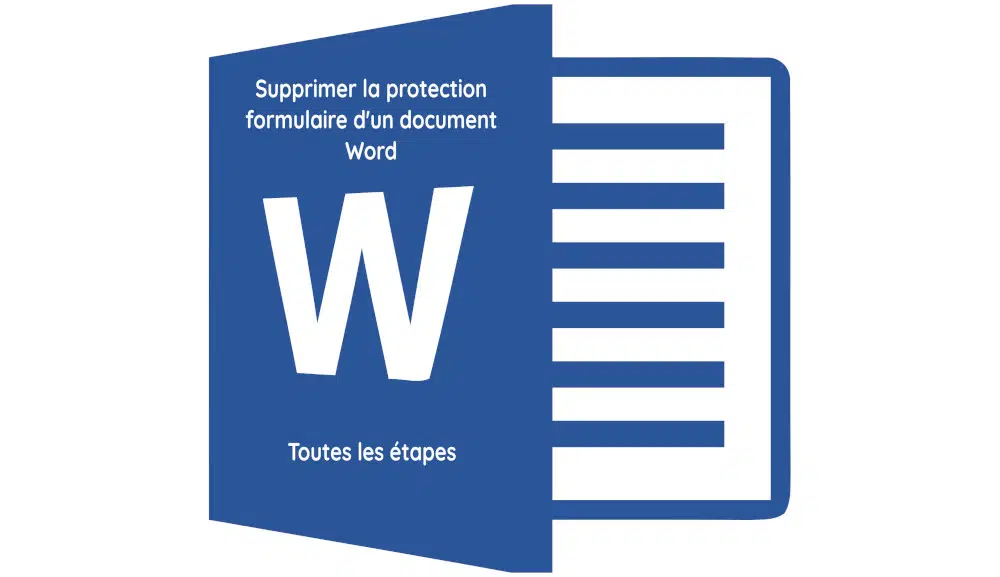

Formidable, ça a très bien fonctionné. Merci beaucoup pour votre aide très précieuse.
Très utile et ca aide meme tard dans la nuit quand on est sous pression. Bravo pour cette mise à disposition!
Très utile ça fonctionne du premier coup
ça a très bien fonctionné. Merci beaucoup 🙂
merci !
Bonjour,
Sincèrement merci. J’ai testé votre solution et elle a été efficace. A mon niveau il fallait remplacer « 1 » par « 0 », et ça été bon.
Merci beaucoup l’astuce marche très bien
Très bonne méthode Merci
Parfait
Assistance louable
Merci beaucoup, parfait
Au top ! Moi il a fallu que je change le paramètre suivant qui était sur la valeur « read-only » en « edit » et ça a fonctionné. Le enforcement était déjà sur « OFF » à l’ouverture !
Merci de votre commentaire
Avec plaisir 🙂
Infiniment merci monsieur , cela marche parfaitement